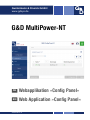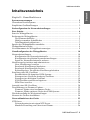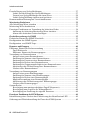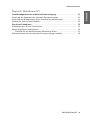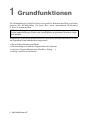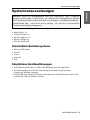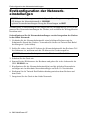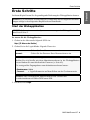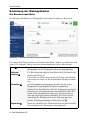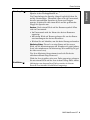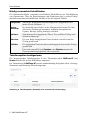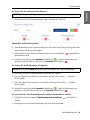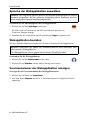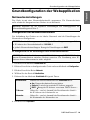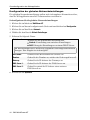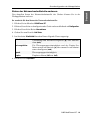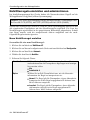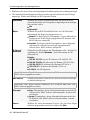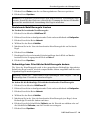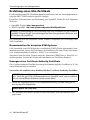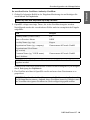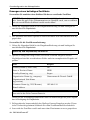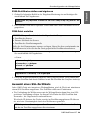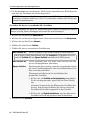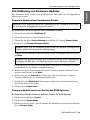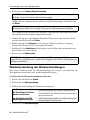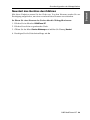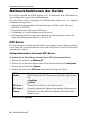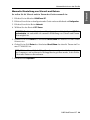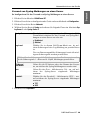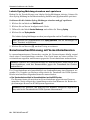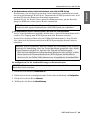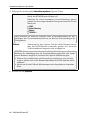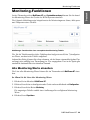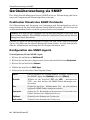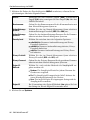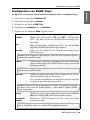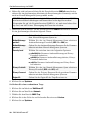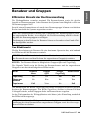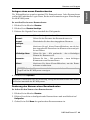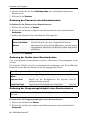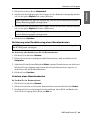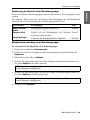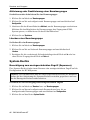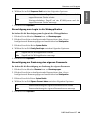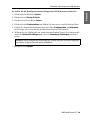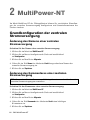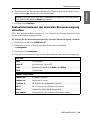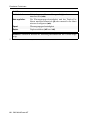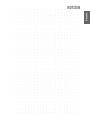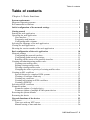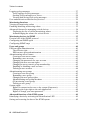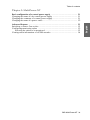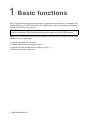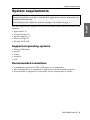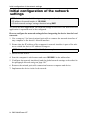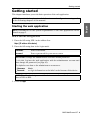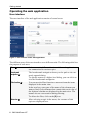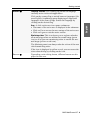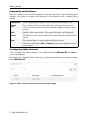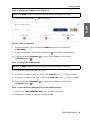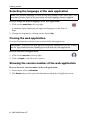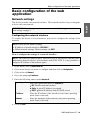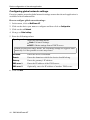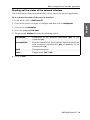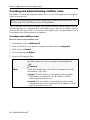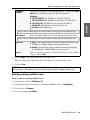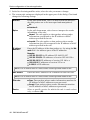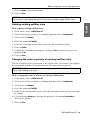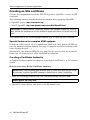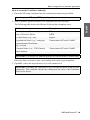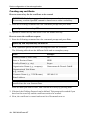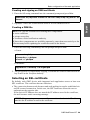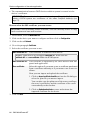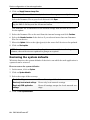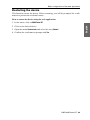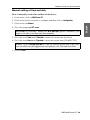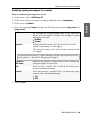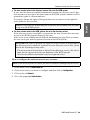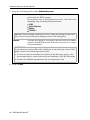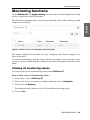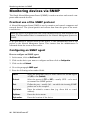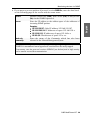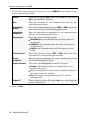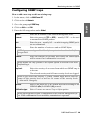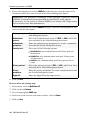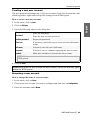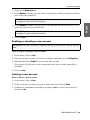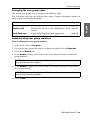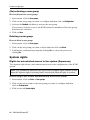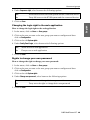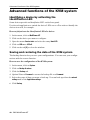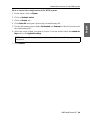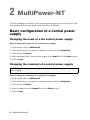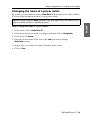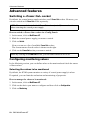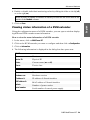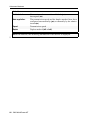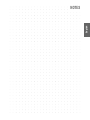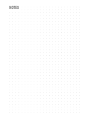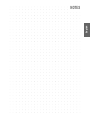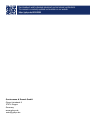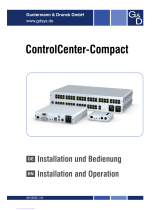G&D MultiPower-12-NT Bedienungsanleitung
- Kategorie
- Vernetzung
- Typ
- Bedienungsanleitung
Dieses Handbuch eignet sich auch für

Guntermann & Drunck GmbH
www.gdsys.de
G&D MultiPower-NT
A9100289-2.10
Webapplikation »Config Panel«
DE
EN Web Application »Config Panel«

i · G&D MultiPower-NT
Zu dieser Dokumentation
Diese Dokumentation wurde mit größter Sorgfalt erstellt und nach dem Stand der
Technik auf Korrektheit überprüft.
Für die Qualität, Leistungsfähigkeit sowie Marktgängigkeit des G&D-Produkts zu
einem bestimmten Zweck, der von dem durch die Produktbeschreibung abgedeck-
ten Leistungsumfang abweicht, übernimmt G&D weder ausdrücklich noch still-
schweigend die Gewähr oder Verantwortung.
Für Schäden, die sich direkt oder indirekt aus dem Gebrauch der Dokumentation
ergeben, sowie für beiläufige Schäden oder Folgeschäden ist G&D nur im Falle des
Vorsatzes oder der groben Fahrlässigkeit verantwortlich.
Gewährleistungsausschluss
G&D übernimmt keine Gewährleistung für Geräte, die
nicht bestimmungsgemäß eingesetzt wurden.
nicht autorisiert repariert oder modifiziert wurden.
schwere äußere Beschädigungen aufweisen, welche nicht bei Lieferungserhalt
angezeigt wurden.
durch Fremdzubehör beschädigt wurden.
G&D haftet nicht für Folgeschäden jeglicher Art, die möglicherweise durch den
Einsatz der Produkte entstehen können.
Warenzeichennachweis
Alle Produkt- und Markennamen, die in diesem Handbuch oder in den übrigen
Dokumentationen zu Ihrem G&D-Produkt genannt werden, sind Warenzeichen
oder eingetragene Warenzeichen der entsprechenden Rechtsinhaber.
Impressum
© Guntermann & Drunck GmbH 2021. Alle Rechte vorbehalten.
Version 2.10 – 07.06.2021
Config Panel 21-Version: 1.4.003
Guntermann & Drunck GmbH
Obere Leimbach 9
57074 Siegen
Germany
Telefon +49 (0) 271 23872-0
Telefax +49 (0) 271 23872-120
www.gdsys.de

Inhaltsverzeichnis
G&D MultiPower-NT · ii
Deutsch
Inhaltsverzeichnis
Kapitel 1: Grundfunktionen
Systemvoraussetzungen .................................................................................... 2
Unterstützte Betriebssysteme ............................................................................. 2
Empfohlene Grafikauflösungen ......................................................................... 2
Erstkonfiguration der Netzwerkeinstellungen .................................................. 3
Erste Schritte .................................................................................................... 4
Start der Webapplikation ................................................................................... 4
Bedienung der Webapplikation .......................................................................... 5
Die Benutzeroberfläche.................................................................................. 5
Häufig verwendete Schaltflächen ................................................................... 7
Tabellenspalten konfigurieren ........................................................................ 7
Sprache der Webapplikation auswählen ............................................................. 9
Webapplikation beenden ................................................................................... 9
Versionsnummer der Webapplikation anzeigen .................................................. 9
Grundkonfiguration der Webapplikation ....................................................... 10
Netzwerkeinstellungen .................................................................................... 10
Konfiguration der Netzwerkschnittstelle....................................................... 10
Konfiguration der globalen Netzwerkeinstellungen....................................... 11
Status der Netzwerkschnittstelle auslesen ..................................................... 12
Netzfilterregeln einrichten und administrieren .................................................. 13
Neue Netzfilterregel erstellen ....................................................................... 13
Bestehende Netzfilterregel bearbeiten ........................................................... 14
Bestehende Netzfilterregeln löschen ............................................................. 16
Reihenfolge bzw. Priorität der Netzfilterregeln ändern.................................. 16
Erstellung eines SSL-Zertifikats ....................................................................... 17
Besonderheiten für komplexe KVM-Systeme................................................ 17
Erzeugen eines Certificate Authority-Zertifikats............................................ 17
Erzeugen eines beliebigen Zertifikats............................................................ 19
X509-Zertifikat erstellen und signieren ......................................................... 20
PEM-Datei erstellen .................................................................................... 20
Auswahl eines SSL-Zertifikats ......................................................................... 20
Durchführung von Firmware-Updates ............................................................. 22
Firmware-Update eines bestimmten Geräts .................................................. 22
Firmware-Update mehrerer Geräte des KVM-Systems.................................. 22
Wiederherstellung der Werkseinstellungen ....................................................... 23
Neustart des Gerätes durchführen .................................................................... 24
Netzwerkfunktionen der Geräte ..................................................................... 25
NTP-Server ..................................................................................................... 25
Zeitsynchronisation mit einem NTP-Server .................................................. 25
Manuelle Einstellung von Uhrzeit und Datum.............................................. 26

Inhaltsverzeichnis
iii · G&D MultiPower-NT
Protokollierung von Syslog-Meldungen ............................................................ 27
Lokale Protokollierung der Syslog-Meldungen ..............................................27
Versand von Syslog-Meldungen an einen Server ...........................................28
Lokale Syslog-Meldung einsehen und speichern............................................29
Benutzerauthentifizierung mit Verzeichnisdiensten ........................................... 29
Monitoring-Funktionen .................................................................................. 32
Alle Monitoring-Werte einsehen ...................................................................... 32
Monitoring-Werte deaktivieren ........................................................................ 33
Erweiterte Funktionen zur Verwaltung der kritischen Geräte ............................ 34
Auflistung der kritischen Monitoring-Werte einsehen....................................34
Alarm eines kritischen Gerätes bestätigen .....................................................34
Geräteüberwachung via SNMP ...................................................................... 35
Praktischer Einsatz des SNMP-Protokolls ......................................................... 35
Konfiguration des SNMP-Agents ..................................................................... 35
Konfiguration von SNMP-Traps ...................................................................... 38
Benutzer und Gruppen .................................................................................... 40
Effizienter Einsatz der Rechteverwaltung ......................................................... 40
Das Effektivrecht .........................................................................................40
Effizienter Einsatz der Benutzergruppen .......................................................41
Verwaltung von Benutzerkonten ...................................................................... 41
Anlegen eines neuen Benutzerkontos............................................................42
Änderung des Namens eines Benutzerkontos ................................................ 42
Änderung des Passworts eines Benutzerkontos..............................................43
Änderung der Rechte eines Benutzerkontos ..................................................43
Änderung der Gruppenzugehörigkeit eines Benutzerkontos...........................43
Aktivierung oder Deaktivierung eines Benutzerkontos...................................44
Löschen eines Benutzerkontos......................................................................44
Verwaltung von Benutzergruppen .................................................................... 45
Anlegen einer neuen Benutzergruppe............................................................45
Änderung des Namens einer Benutzergruppe................................................45
Änderung der Rechte einer Benutzergruppe ..................................................46
Mitgliederverwaltung einer Benutzergruppe..................................................46
Aktivierung oder Deaktivierung einer Benutzergruppe ..................................47
Löschen einer Benutzergruppe...................................................................... 47
System-Rechte ................................................................................................. 47
Berechtigung zum uneingeschränkten Zugriff (Superuser) .............................47
Berechtigung zum Login in die Webapplikation............................................ 48
Berechtigung zur Änderung des eigenen Passworts........................................48
Erweiterte Funktionen des KVM-Systems ......................................................... 49
Identifizierung eines Gerätes durch Aktivierung der Identification-LED ............ 49
Sicherung und Wiederherstellung der Daten des KVM-Systems ........................ 49

Inhaltsverzeichnis
G&D MultiPower-NT · iv
Deutsch
Kapitel 2: MultiPower-NT
Grundkonfiguration der zentralen Stromversorgung ...................................... 51
Änderung des Namens einer zentralen Stromversorgung .................................. 51
Änderung des Kommentares einer zentralen Stromversorgung ......................... 51
Namen der Power-Outlets ändern .................................................................... 52
Erweiterte Funktionen ................................................................................... 53
Schaltung einer »Power Out«-Buchse ............................................................... 53
Monitoring-Werte konfigurieren ...................................................................... 53
Auswahl der zu überwachenden Monitoring-Werte ...................................... 53
Statusinformationen der zentralen Stromversorgung einsehen ........................... 54

1 · G&D MultiPower-NT
Die Webapplikation ConfigPanel bietet eine grafische Benutzeroberfläche zur Konfi-
guration des KVM-Systems. Sie kann über einen unterstützten Webbrowser
(s. Seite 2) bedient werden.
Aufgrund der erweiterten Möglichkeiten der grafischen Benutzeroberfläche ist diese
mit folgenden Komfortfunktionen ausgestattet:
übersichtliche Benutzeroberfläche
Überwachung verschiedener Eigenschaften des Systems
erweiterte Netzwerkfunktionen (Netzfilter, Syslog, …)
Backup- und Restore-Funktion
TIPP:
Die Webapplikation kann unabhängig von den Standorten der am KVM-
System angeschlossenen Geräte und Arbeitsplätze im gesamten Netzwerk einge-
setzt werden.
1Grundfunktionen

Systemvoraussetzungen
G&D MultiPower-NT · 2
Deutsch
Systemvoraussetzungen
Die Webapplikation ConfigPanel wurde erfolgreich mit diesen Webbrowsern getestet:
Apple Safari 14
Google Chrome 91
Internet Explorer 11
Microsoft Edge 91
Mozilla Firefox 89
Unterstützte Betriebssysteme
Microsoft Windows
macOS
Linux
Android
iOS
Empfohlene Grafikauflösungen
Eine Mindestauflösung von 1280 × 800 Bildpunkten wird empfohlen.
Die Webapplikation ist für die Darstellung der Inhalte im Querformat
(Landscape-Modus) optimiert.
Das Hochformat (Portrait-Modus) wird unterstützt. Möglicherweise sind in die-
sem Modus nicht alle Inhalte sichtbar.
WICHTIG:
Bevor die Webapplikation über den Webbrowser eines Computers
gestartet werden kann, ist das Gerät, von welchem die Webapplikation geladen
wird, zunächst mit dem lokalen Netzwerk zu verbinden (s. Installationsanleitung).
Anschließend sind – sofern nicht bereits erledigt – die auf Seite 3 beschriebenen
Netzwerkeinstellungen anzupassen.

Erstkonfiguration der Netzwerkeinstellungen
3 · G&D MultiPower-NT
Erstkonfiguration der Netzwerk-
einstellungen
Grundlegende Voraussetzung für den Zugriff auf die Webapplikation ist die Konfi-
guration der Netzwerkeinstellungen des Gerätes, auf welchem die Webapplikation
betrieben wird.
So konfigurieren Sie die Netzwerkeinstellungen vor der Integration des Gerätes
in das lokale Netzwerk:
1. Verbinden Sie die Netzwerkschnittstelle eines beliebigen Rechners mit der
Schnittstelle Network des Gerätes. Verwenden Sie hierzu ein Twisted-Pair-Kabel
der Kategorie 5 (oder höher).
2. Stellen Sie sicher, dass die IP-Adresse der Netwerkschnittstelle des Rechners Teil
des Subnetzes ist, welchem auch die IP-Adresse des Gerätes angehört.
3. Schalten Sie das Gerät ein.
4. Starten Sie den Webbrowser des Rechners und geben Sie in der Adresszeile die
URL 192.168.0.1 ein.
5. Konfigurieren Sie die Netzwerkschnittstelle(n) und die globalen Netzwerkein-
stellungen wie im Abschnitt Netzwerkeinstellungen auf Seite 10 f. beschrieben.
6. Entfernen Sie die Twisted-Pair-Kabelverbindung zwischen dem Rechner und
dem Gerät.
7. Integrieren Sie das Gerät in das lokale Netzwerk.
HINWEIS:
Im Auslieferungszustand sind folgende Einstellungen vorausgewählt:
IP-Adresse der Netzwerkschnittstelle A: 192.168.0.1
globale Netzwerkeinstellungen: Bezug der Einstellungen via DHCP
HINWEIS:
Verwenden Sie beispielsweise die IP-Adresse 192.168.0.100.

Erste Schritte
G&D MultiPower-NT · 4
Deutsch
Erste Schritte
In diesem Kapitel lernen Sie die grundlegende Bedienung der Webapplikation kennen.
Start der Webapplikation
So starten Sie die Webapplikation:
1. Geben in der Adresszeile folgende URL ein:
https://[IP-Adresse des Gerätes]
2. Geben Sie in die Login-Maske folgende Daten ein:
3. Klicken Sie auf Login.
HINWEIS:
Die detaillierte Erläuterung der Funktionen und Konfigurationseinstel-
lungen erfolgt in den folgenden Kapiteln dieses Handbuchs.
HINWEIS:
Informationen zu den Systemvoraussetzungen der Webapplikation fin-
den Sie auf Seite 2.
Benutzername: Geben Sie Ihren Benutzernamen ein.
Passwort: Geben Sie das Passwort Ihres Benutzerkontos ein.
WICHTIG:
Ändern Sie das voreingestellte Passwort des Administratorkontos.
Melden Sie sich hierfür mit dem Administratorkonto in die Webapplikation
ein und ändern Sie anschließend das Passwort (s. Seite 43).
Die voreingestellten Zugangsdaten zum Administratorkonto lauten:
Benutzername: Admin
Passwort: s. Login-Information auf dem Etikett an der Geräteunterseite
HINWEIS:
Das voreingestellte Admin-Passwort von Geräten mit
Produktionsdatum vor März 2020 lautet 4658.

Erste Schritte
5 · G&D MultiPower-NT
Bedienung der Webapplikation
Die Benutzeroberfläche
Die Benutzeroberfläche der Webapplikation besteht aus mehreren Bereichen:
Die unterschiedlichen Bereiche der Benutzeroberfläche dienen verschiedenen Auf-
gaben. Die folgende Tabelle listet den Anwendungszweck jedes Bereichs auf:
Abbildung 1: Benutzeroberfläche der Webapplikation
Menü :Im Menü sind die unterschiedlichen Funktionen der
Webapplikation in Themenbereichen zusammengefasst.
Brotkrumen-
Navigation :Die Brotkrumennavigation zeigt Ihnen den Pfad zum derzeit
geöffneten Dialog an.
Um schnell zu einem übergeordneten Dialog zurückzukeh-
ren können Sie diesen in der Brotkrumen-Navigation anklic-
ken.
Filterfunktion :Die Filterfunktion kann genutzt werden, um die in der
Hauptansicht angezeigten Elemente einzugrenzen.
Geben Sie im Textfeld einen Teil des Namens des gesuchten
Elements ein. Daraufhin werden ausschließlich solche Ele-
mente in der Hauptansicht angezeigt, die diesen Text in
einer der angezeigten Spalten enthalten. Die Groß-/Klein-
schreibung der Namen wird bei der Filterung ignoriert.
Um die Filterung aufzuheben, klicken Sie auf [X].
Hauptansicht :Nach der Auswahl eines Themenbereichs im Menü werden
hier die Inhalte des Themenbereichs dargestellt.

Erste Schritte
G&D MultiPower-NT · 6
Deutsch
Schnellzugriffe Sprachauswahl: Die Länderflagge zeigt die derzeit aktive
Sprache in der Webapplikation an.
Zur Umschaltung der Sprache (deutsch/englisch) klicken Sie
auf die Länderflagge. Daraufhin öffnet sich ein Untermenü,
das alle unterstützten Sprachen in Form von Flaggen
anzeigt. Schalten Sie mit einem Klick auf die gewünschte
Flagge die Sprache um.
Benutzer: Nach einem Klick auf das Benutzersymbol öffnet
sich ein Untermenü:
Im Untermenü wird der Name des aktiven Benutzers
angezeigt.
Mit einem Klick auf Benutzer gelangen Sie zu den Benut-
zereinstellungen des aktiven Benutzers.
Klicken Sie auf Abmelden, um die aktive Sitzung zu beenden.
Monitoring-Status: Dieses Icon zeigt Ihnen auf den ersten
Blick, ob alle Monitoringwerte im Normbereich sind (grünes
Icon) oder mindestens ein Monitoring-Wert auffällig ist (gel-
bes oder rotes Icon).
Das Icon Monitoring-Status nimmt jeweils die Farbe des
schlechtesten Monitoring-Wertes an.
Wird das Icon in gelber oder roter Farbe angezeigt, gelangen
Sie mit einem Klick auf das Icon in den Dialog Aktive Alarme.
Schaltflächen :Abhängig vom dargestellten Dialog werden in diesem
Bereich verschiedene Schaltflächen angezeigt.

Erste Schritte
7 · G&D MultiPower-NT
Häufig verwendete Schaltflächen
Die Benutzeroberfläche verwendet verschiedene Schaltflächen zur Durchführung
von Operationen. Über die Bezeichnungen und Funktionen der in vielen Dialog-
masken verwendeten Schaltflächen informiert Sie die folgende Tabelle:
Tabellenspalten konfigurieren
Die anzuzeigenden Tabellenspalten in den Themenbereichen MultiPower-NT und
Benutzer können Sie an Ihre Bedürfnisse anpassen.
Im Themenbereich MultiPower-NT werden standardmäßig die Spalten Name, Gerätetyp,
Kommentar und Monitoring-Übersicht angezeigt:
Konfiguration: Aufruf der Konfigurationseinstellungen des ausgewählten Ele-
ments (Gerät, Benutzer, ...)
Service-
Werkzeuge: Bei Auswahl eines Gerätes in der Hauptansicht können Sie über
die Service-Werkzeuge bestimmte Aufgaben (beispielsweise
Update, Backup, Syslog-Anzeige) erreichen.
Speichern: Speicherung der eingegebenen Daten. Der geöffnete Dialog wird
weiterhin angezeigt.
Abbrechen: Die von Ihnen eingegebenen Daten werden verworfen und der
Dialog geschlossen.
Schließen: Die eingegeben Daten werden zwischengespeichert und der Dialog
geschlossen.
Erst nach einem Klick auf Speichern oder Abbrechen werden die
Daten permanent gespeichert oder verworfen.
Abbildung 2: Tabellenspalten (Auswahl) einer zentralen Stromversorgung

Erste Schritte
G&D MultiPower-NT · 8
Deutsch
So ändern Sie die anzuzeigenden Spalten:
1. Klicken Sie auf das Zahnradsymbol ( ) oberhalb der Tabelle.
2. Zum Hinzufügen einer Spalte wählen Sie diese im Drop-Down-Feld Spalten aus
und klicken auf Spalte hinzufügen.
3. Zum Löschen einer Spalte klicken Sie auf die rote Schaltlfäche ( ) unterhalb der
Spaltenüberschrift.
4. Klicken Sie auf die grüne Anwenden-Schaltfläche ( ), um die Änderungen zu
speichern oder klicken Sie auf die rote Verwerfen-Schaltfläche ( ).
So ändern Sie die Reihenfolge der Spalten:
1. Klicken Sie auf das Zahnradsymbol oberhalb der Tabelle.
2. Um eine Spalte nach links zu verschieben, klicken Sie auf das -Symbol
dieser Spalte.
3. Um eine Spalte nach rechts zu verschieben, klicken Sie auf das -Symbol
dieser Spalte.
4. Klicken Sie auf die grüne Anwenden-Schaltfläche ( ), um die Änderungen zu
speichern oder klicken Sie auf die rote Verwerfen-Schaltfläche ( ).
So setzen Sie die Tabellenkonfiguration auf die Standardwerte zurück
1. Klicken Sie auf das Symbol Tabellenkonfiguration zurücksetzen ( ) oberhalb der
Tabelle.
2. Bestätigen Sie die Sicherheitsabfrage mit einem Klick auf Ja.
HINWEIS:
Die Spalte Name wird immer als erste Spalte der Tabelle angezeigt.
Abbildung 3: Tabellenkonfiguration
HINWEIS:
Die Spalte Name wird immer als erste Spalte der Tabelle angezeigt.

Erste Schritte
9 · G&D MultiPower-NT
Sprache der Webapplikation auswählen
So ändern Sie die Standardsprache der Webapplikation:
1. Klicken Sie auf die Länderflagge rechts oben.
Es öffnet sich ein Untermenü, das alle unterstützten Sprachen in
Form von Flaggen anzeigt.
2. Schalten Sie mit einem Klick auf die gewünschte Flagge die Sprache um.
Webapplikation beenden
Mit der Abmelden-Funktion beenden Sie die aktive Sitzung der Webapplikation.
So beenden Sie die Webapplikation:
1. Klicken Sie auf das Benutzersymbol rechts oben.
2. Klicken Sie auf Abmelden, um die aktive Sitzung zu beenden.
Versionsnummer der Webapplikation anzeigen
So zeigen Sie die Versionsnummer der Webapplikation an:
1. Klicken Sie im Menü auf Informationen.
2. Auf dem Reiter Allgemein werden u. a. Informationen zur ConfigPanel-Version
angezeigt.
HINWEIS:
Die eingestellte Sprache wird in den Benutzereinstellungen des aktiven
Benutzers gespeichert. Bei der nächsten Anmeldung dieses Benutzers wird die
zuvor ausgewählte Spracheinstellung angewendet.
WICHTIG:
Verwenden Sie immer die Abmelden-Funktion nach Abschluss Ihrer
Arbeit mit der Webapplikation.
Die Webapplikation wird so gegen unautorisierten Zugriff geschützt.

Grundkonfiguration der Webapplikation
G&D MultiPower-NT · 10
Deutsch
Grundkonfiguration der Webapplikation
Netzwerkeinstellungen
Das Gerät ist mit einer Netzwerkschnittstelle ausgestattet. Die Netzwerkschnitt-
stelle erlaubt die Integration eines Gerätes in ein Netzwerk.
Konfiguration der Netzwerkschnittstelle
Zur Anbindung des Gerätes an ein lokales Netzwerk sind die Einstellungen des
Netzwerks zu konfigurieren.
So konfigurieren Sie die Einstellungen einer Netzwerkschnittstelle:
1. Klicken Sie im Menü auf MultiPower-NT.
2. Klicken Sie auf das zu konfigurierende Gerät und anschließend auf Konfiguration.
3. Klicken Sie auf den Reiter Netzwerk.
4. Wählen Sie den Bereich Schnittstellen.
5. Erfassen Sie im Abschnitt Schnittstelle A folgende Daten:
6. Klicken Sie auf Speichern.
WICHTIG:
Beachten Sie die separaten Anweisungen zur Erstkonfiguration der
Netzwerkeinstellungen auf Seite 3.
HINWEIS:
Im Auslieferungszustand sind folgende Einstellungen vorausgewählt:
IP-Adresse der Netzwerkschnittstelle A: 192.168.0.1
globale Netzwerkeinstellungen: Bezug der Einstellungen via DHCP
HINWEIS:
Der Link Local-Adressraum 169.254.0.0/16 ist gemäß RFC 3330 für die
interne Kommunikation zwischen Geräten reserviert. Die Zuordnung einer IP-
Adresse dieses Adressraums ist nicht möglich!
Betriebsmodus: Wählen Sie den Betriebsmodus der Schnittstelle A aus:
Aus: Netzwerkschnittstelle ausschalten.
Statisch: Es wird eine statische IP-Adresse zugeteilt.
DHCP: Bezug der IP-Adresse von einem DHCP-Server.:
IP-Adresse: Geben Sie – nur bei Auswahl des Betriebsmodus Statisch –
die IP-Adresse der Schnittstelle an.
Netzmaske: Geben Sie – nur bei Auswahl des Betriebsmodus Statisch –
die Netzmaske des Netzwerkes an.

Grundkonfiguration der Webapplikation
11 · G&D MultiPower-NT
Konfiguration der globalen Netzwerkeinstellungen
Die globalen Netzwerkeinstellungen stellen auch in komplexen Netzwerken sicher,
dass die Webapplikation aus allen Teilnetzwerken erreichbar ist.
So konfigurieren Sie die globalen Netzwerkeinstellungen:
1. Klicken Sie im Menü auf MultiPower-NT.
2. Klicken Sie auf das zu konfigurierende Gerät und anschließend auf Konfiguration.
3. Klicken Sie auf den Reiter Netzwerk.
4. Wählen Sie den Bereich Globale Einstellungen.
5. Erfassen Sie folgende Daten:
6. Klicken Sie auf Speichern.
Betriebsmodus: Wählen Sie den gewünschten Betriebsmodus:
Statisch: Verwendung von statischen Einstellungen.
DHCP: Bezug der Einstellungen von einem DHCP-Server.
Host-Name: Geben Sie den Host-Namen des Gerätes ein.
Domäne: Geben Sie die Domäne an, welcher das Gerät angehören soll.
Gateway: Geben Sie die IP-Adresse des Gateways an.
DNS-Server 1: Geben Sie die IP-Adresse des DNS-Servers an.
DNS-Server 2: Geben Sie optional die IP-Adresse eines weiteren
DNS-Servers an.
Im Betriebsmodus DHCP werden die folgenden Einstellungen automatisch
bezogen. Eine Eingabe ist nicht möglich.

Grundkonfiguration der Webapplikation
G&D MultiPower-NT · 12
Deutsch
Status der Netzwerkschnittstelle auslesen
Den aktuellen Status der Netzwerkschnittstelle des Gerätes können Sie in der
Webapplikation auslesen.
So ermitteln Sie den Status der Netzwerkschnittstelle:
1. Klicken Sie im Menü auf MultiPower-NT.
2. Klicken Sie auf das zu konfigurierende Gerät und anschließend auf Konfiguration.
3. Klicken Sie auf den Reiter Informationen.
4. Gehen Sie zum Bereich Link Status.
5. Im Abschnitt Schnittstelle A werden Ihnen folgende Daten angezeigt:
6. Klicken Sie auf Speichern.
Link detected: Verbindung zum Netzwerk hergestellt (ja) oder unterbro-
chen (nein).
Auto-negotiation: Die Übertragungsgeschwindigkeit und des Duplex-Ver-
fahren wurde automatisch (ja) oder manuell vom Admini-
strator konfigurert (nein).
Speed: Übertragungsgeschwindigkeit
Duplex: Duplexverfahren (full bzw. half)

Grundkonfiguration der Webapplikation
13 · G&D MultiPower-NT
Netzfilterregeln einrichten und administrieren
Im Auslieferungszustand der Geräte haben alle Netzwerkrechner Zugriff auf die
Webapplikation ConfigPanel (offener Systemzugang).
Sobald eine Netzfilterregel erstellt ist, wird der offene Systemzugang deaktiviert und
alle eingehenden Datenpakete mit den Netzfilterregeln verglichen. Die Liste der
Netzfilterregeln wird hierbei in der gespeicherten Reihenfolge abgearbeitet. Sobald
eine Regel zutrifft, wird die entsprechende Aktion ausgeführt und die nach-
folgenden Regeln werden ignoriert.
Neue Netzfilterregel erstellen
So erstellen Sie eine neue Netzfilterregel:
1. Klicken Sie im Menü auf MultiPower-NT.
2. Klicken Sie auf das zu konfigurierende Gerät und anschließend auf Konfiguration.
3. Klicken Sie auf den Reiter Netzwerk.
4. Wählen Sie den Bereich Netzfilter.
5. Erfassen Sie folgende Daten:
HINWEIS:
Der offene Systemzugang erlaubt uneingeschränkte Verbindungen über
die Ports 80/TCP (HTTP), 443/TCP (HTTPS) und 161/UDP (SNMP).
Schnittstelle: Wählen Sie im Pull-Down-Menü aus, auf welchen Netz-
werkschnittstellen die Datenpakete abgefangen und manipu-
liert werden sollen:
Alle
Schnittstelle A
Option: Wählen Sie im Pull-Down-Menü aus, wie die Absender-
information der Regel zu interpretieren ist:
Normal: Die Regel gilt für Datenpakete, deren Absenderin-
formation der in der Regel angegebenen IP-Adresse bzw.
MAC-Adresse entspricht.
Invertiert: Die Regel gilt für Datenpakete, deren Absende-
rinformation nicht der in der Regel angegebenen IP-
Adresse bzw. MAC-Adresse entspricht.

Grundkonfiguration der Webapplikation
G&D MultiPower-NT · 14
Deutsch
6. Klicken Sie auf Hinzufügen, um die Daten in einer neuen Filterregel zu speichern.
Die neue Filterregel wird an das Ende der Liste der bestehenden Filterregeln
angefügt.
7. Klicken Sie auf Speichern.
Bestehende Netzfilterregel bearbeiten
So bearbeiten Sie eine bestehende Netzfilterregel:
1. Klicken Sie im Menü auf MultiPower-NT.
2. Klicken Sie auf das zu konfigurierende Gerät und anschließend auf Konfiguration.
3. Klicken Sie auf den Reiter Netzwerk.
4. Wählen Sie den Bereich Netzfilter.
IP-Adresse/
Netzmaske: Geben Sie die IP-Adresse der Datenpakete oder – durch Ver-
wendung des Feldes Netzmaske – den Adressraum der IP-
Adressen ein.
Beispiele:
192.168.150.187: nur die IP-Adresse 192.168.150.187
192.168.150.0/24: IP-Adressen des Raums 192.168.150.x
192.168.0.0/16: IP-Adressen des Raums 192.168.x.x
192.0.0.0/8: IP-Adressen des Raums 192.x.x.x
0.0.0.0/0: alle IP-Adressen
MAC-Adresse: Geben Sie die MAC-Adresse ein, welche in dieser Filterregel
zu berücksichtigen ist.
Filterregel: Drop: Datenpakete, deren Absenderinformation mit der IP-
Adresse bzw. MAC-Adresse übereinstimmt, werden nicht
verarbeitet.
Accept: Datenpakete, deren Absenderinformation mit der
IP-Adresse bzw. MAC-Adresse übereinstimmt, werden
verarbeitet.
Service: Wählen Sie einen bestimmten Service, für den diese Regel
exklusiv angewendet wird oder wählen Sie (Alle).
HINWEIS:
Die neue Netzfilterregel wird nicht auf aktive Verbindungen angewen-
det. Starten Sie das Gerät neu, wenn Sie die Trennung der aktiven Verbindungen
und die anschließende Anwendung aller Regeln wünschen.
HINWEIS:
Innerhalb einer Regel können wahlweise die IP-Adresse und/
oder eine MAC-Adresse angegeben werden.
HINWEIS:
Innerhalb einer Regel können wahlweise die IP-Adresse und/
oder eine MAC-Adresse angegeben werden.

Grundkonfiguration der Webapplikation
15 · G&D MultiPower-NT
5. Markieren Sie in der Liste der bestehenden Netzfilterregeln die zu ändernde Regel.
6. Die aktuellen Einstellungen der Regel werden im oberen Bereich des Dialogs
angezeigt. Prüfen und ändern Sie die folgenden Daten.
Schnittstelle: Wählen Sie im Pull-Down-Menü aus, auf welchen Netz-
werkschnittstellen die Datenpakete abgefangen und manipu-
liert werden sollen:
Alle
Netzwerk A
Option: Wählen Sie im Pull-Down-Menü aus, wie die Absender-
information der Regel zu interpretieren ist:
Normal: Die Regel gilt für Datenpakete, deren Absenderin-
formation der in der Regel angegebenen IP-Adresse bzw.
MAC-Adresse entspricht.
Invertiert: Die Regel gilt für Datenpakete, deren Absende-
rinformation nicht der in der Regel angegebenen IP-
Adresse bzw. MAC-Adresse entspricht.
IP-Adresse/
Netzmaske: Geben Sie die IP-Adresse der Datenpakete oder – durch Ver-
wendung des Feldes Netzmaske – den Adressraum der IP-
Adressen ein.
Beispiele:
192.168.150.187: nur die IP-Adresse 192.168.150.187
192.168.150.0/24: IP-Adressen des Raums 192.168.150.x
192.168.0.0/16: IP-Adressen des Raums 192.168.x.x
192.0.0.0/8: IP-Adressen des Raums 192.x.x.x
0.0.0.0/0: alle IP-Adressen
MAC-Adresse: Geben Sie die MAC-Adresse ein, welche in dieser Filterregel
zu berücksichtigen ist.
Filterregel: Drop: Datenpakete, deren Absenderinformation mit der IP-
Adresse bzw. MAC-Adresse übereinstimmt, werden nicht
verarbeitet.
Accept: Datenpakete, deren Absenderinformation mit der
IP-Adresse bzw. MAC-Adresse übereinstimmt, werden
verarbeitet.
Service: Wählen Sie einen bestimmten Service, für den diese Regel
exklusiv angewendet wird oder wählen Sie (Alle).
Innerhalb einer Regel können wahlweise die IP-Adresse und/oder eine
MAC-Adresse angegeben werden.
Innerhalb einer Regel können wahlweise die IP-Adresse und/oder eine
MAC-Adresse angegeben werden.
Seite wird geladen ...
Seite wird geladen ...
Seite wird geladen ...
Seite wird geladen ...
Seite wird geladen ...
Seite wird geladen ...
Seite wird geladen ...
Seite wird geladen ...
Seite wird geladen ...
Seite wird geladen ...
Seite wird geladen ...
Seite wird geladen ...
Seite wird geladen ...
Seite wird geladen ...
Seite wird geladen ...
Seite wird geladen ...
Seite wird geladen ...
Seite wird geladen ...
Seite wird geladen ...
Seite wird geladen ...
Seite wird geladen ...
Seite wird geladen ...
Seite wird geladen ...
Seite wird geladen ...
Seite wird geladen ...
Seite wird geladen ...
Seite wird geladen ...
Seite wird geladen ...
Seite wird geladen ...
Seite wird geladen ...
Seite wird geladen ...
Seite wird geladen ...
Seite wird geladen ...
Seite wird geladen ...
Seite wird geladen ...
Seite wird geladen ...
Seite wird geladen ...
Seite wird geladen ...
Seite wird geladen ...
Seite wird geladen ...
Seite wird geladen ...
Seite wird geladen ...
Seite wird geladen ...
Seite wird geladen ...
Seite wird geladen ...
Seite wird geladen ...
Seite wird geladen ...
Seite wird geladen ...
Seite wird geladen ...
Seite wird geladen ...
Seite wird geladen ...
Seite wird geladen ...
Seite wird geladen ...
Seite wird geladen ...
Seite wird geladen ...
Seite wird geladen ...
Seite wird geladen ...
Seite wird geladen ...
Seite wird geladen ...
Seite wird geladen ...
Seite wird geladen ...
Seite wird geladen ...
Seite wird geladen ...
Seite wird geladen ...
Seite wird geladen ...
Seite wird geladen ...
Seite wird geladen ...
Seite wird geladen ...
Seite wird geladen ...
Seite wird geladen ...
Seite wird geladen ...
Seite wird geladen ...
Seite wird geladen ...
Seite wird geladen ...
Seite wird geladen ...
Seite wird geladen ...
Seite wird geladen ...
Seite wird geladen ...
Seite wird geladen ...
Seite wird geladen ...
Seite wird geladen ...
Seite wird geladen ...
Seite wird geladen ...
Seite wird geladen ...
Seite wird geladen ...
Seite wird geladen ...
Seite wird geladen ...
Seite wird geladen ...
Seite wird geladen ...
Seite wird geladen ...
Seite wird geladen ...
Seite wird geladen ...
Seite wird geladen ...
Seite wird geladen ...
Seite wird geladen ...
Seite wird geladen ...
Seite wird geladen ...
Seite wird geladen ...
Seite wird geladen ...
Seite wird geladen ...
Seite wird geladen ...
Seite wird geladen ...
Seite wird geladen ...
Seite wird geladen ...
-
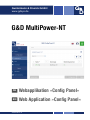 1
1
-
 2
2
-
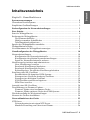 3
3
-
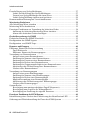 4
4
-
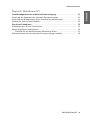 5
5
-
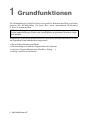 6
6
-
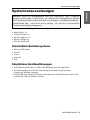 7
7
-
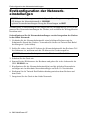 8
8
-
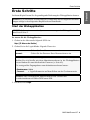 9
9
-
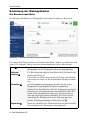 10
10
-
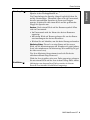 11
11
-
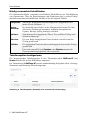 12
12
-
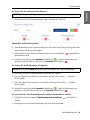 13
13
-
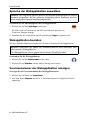 14
14
-
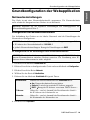 15
15
-
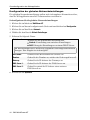 16
16
-
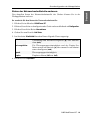 17
17
-
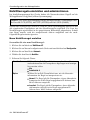 18
18
-
 19
19
-
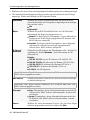 20
20
-
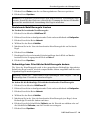 21
21
-
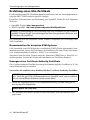 22
22
-
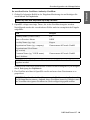 23
23
-
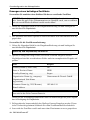 24
24
-
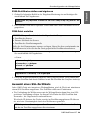 25
25
-
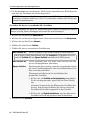 26
26
-
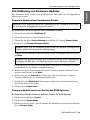 27
27
-
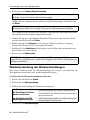 28
28
-
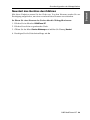 29
29
-
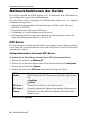 30
30
-
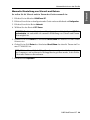 31
31
-
 32
32
-
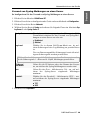 33
33
-
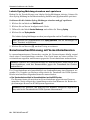 34
34
-
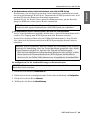 35
35
-
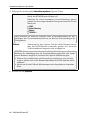 36
36
-
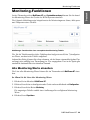 37
37
-
 38
38
-
 39
39
-
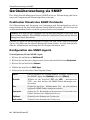 40
40
-
 41
41
-
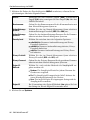 42
42
-
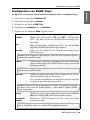 43
43
-
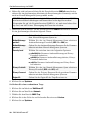 44
44
-
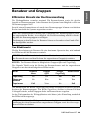 45
45
-
 46
46
-
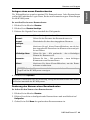 47
47
-
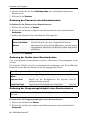 48
48
-
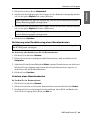 49
49
-
 50
50
-
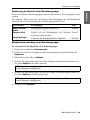 51
51
-
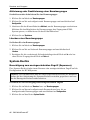 52
52
-
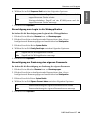 53
53
-
 54
54
-
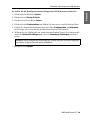 55
55
-
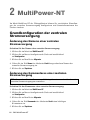 56
56
-
 57
57
-
 58
58
-
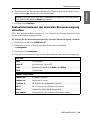 59
59
-
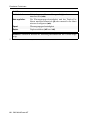 60
60
-
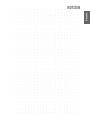 61
61
-
 62
62
-
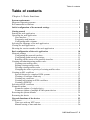 63
63
-
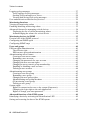 64
64
-
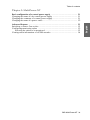 65
65
-
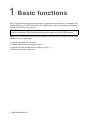 66
66
-
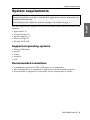 67
67
-
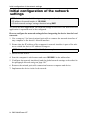 68
68
-
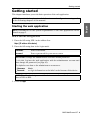 69
69
-
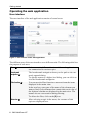 70
70
-
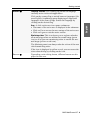 71
71
-
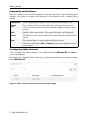 72
72
-
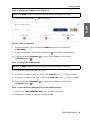 73
73
-
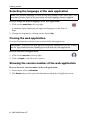 74
74
-
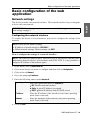 75
75
-
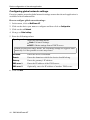 76
76
-
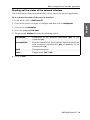 77
77
-
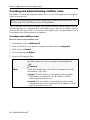 78
78
-
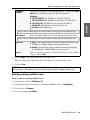 79
79
-
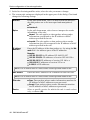 80
80
-
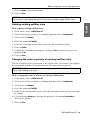 81
81
-
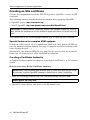 82
82
-
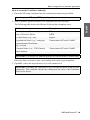 83
83
-
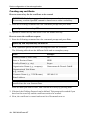 84
84
-
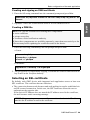 85
85
-
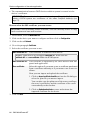 86
86
-
 87
87
-
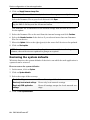 88
88
-
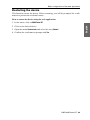 89
89
-
 90
90
-
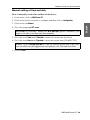 91
91
-
 92
92
-
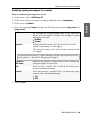 93
93
-
 94
94
-
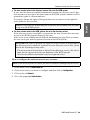 95
95
-
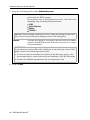 96
96
-
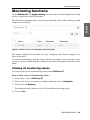 97
97
-
 98
98
-
 99
99
-
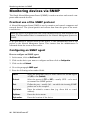 100
100
-
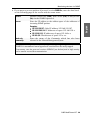 101
101
-
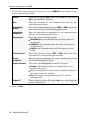 102
102
-
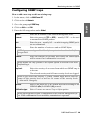 103
103
-
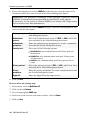 104
104
-
 105
105
-
 106
106
-
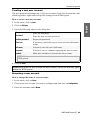 107
107
-
 108
108
-
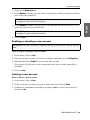 109
109
-
 110
110
-
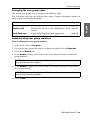 111
111
-
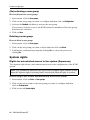 112
112
-
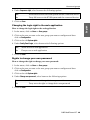 113
113
-
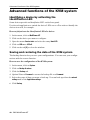 114
114
-
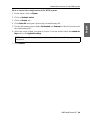 115
115
-
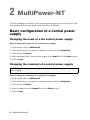 116
116
-
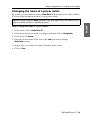 117
117
-
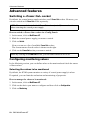 118
118
-
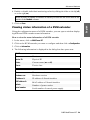 119
119
-
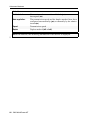 120
120
-
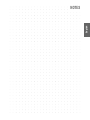 121
121
-
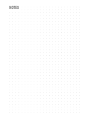 122
122
-
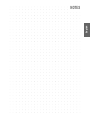 123
123
-
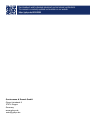 124
124
G&D MultiPower-12-NT Bedienungsanleitung
- Kategorie
- Vernetzung
- Typ
- Bedienungsanleitung
- Dieses Handbuch eignet sich auch für
in anderen Sprachen
- English: G&D MultiPower-12-NT Owner's manual
Verwandte Artikel
-
G&D ControlCenter-IP 2.0 Installationsanleitung
-
G&D MultiPower-6-NT Installationsanleitung
-
G&D MultiPower-12-HP Installationsanleitung
-
G&D DP-Vision-IP Installation and Operating Guide
-
G&D DL-DVI-MUX-NT Installation and Operating Guide
-
G&D DL-DVI-Vision Installation and Operating Guide
-
G&D DVI-Vision Installation and Operating Guide
-
G&D VisionXS-IP-DP-HR Installation and Operating Guide
-
G&D DVI-Vision Installation and Operating Guide
-
G&D DP-Vision Installation and Operating Guide